
こんにちは、あおいです。
最近、『ピーターリンチの株で勝つ ~アマの知恵でプロを出し抜け~』という書籍を購入したけど、全然読めていない、、、
さて、Power BIでExcelのデータを可視化したい時に、1ファイルの中の複数シートからデータを読み込みたい場合があります。
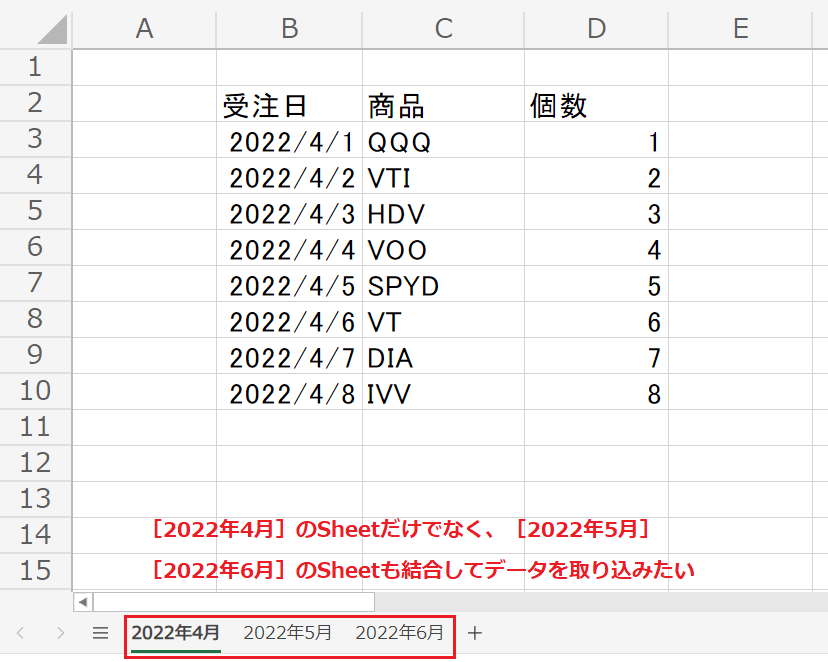
このような場合、Power BIやPower Queryでどのような操作をすべきか分からない方がいらっしゃると思います。
そこで、今回はPower QueryでExcelの複数シートを一括で結合する方法を紹介したいと思います。
以下のExcelをデータソースとします。
第1四半期.xlsx - 第4四半期.xlsxの各ファイルに3つのシートが存在しています。
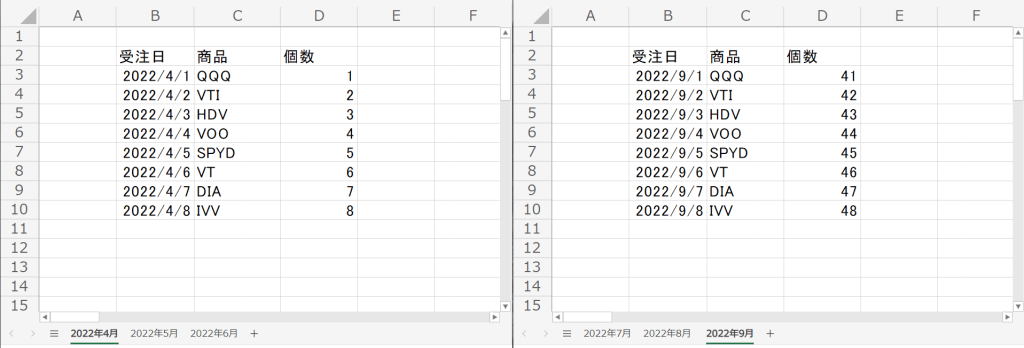
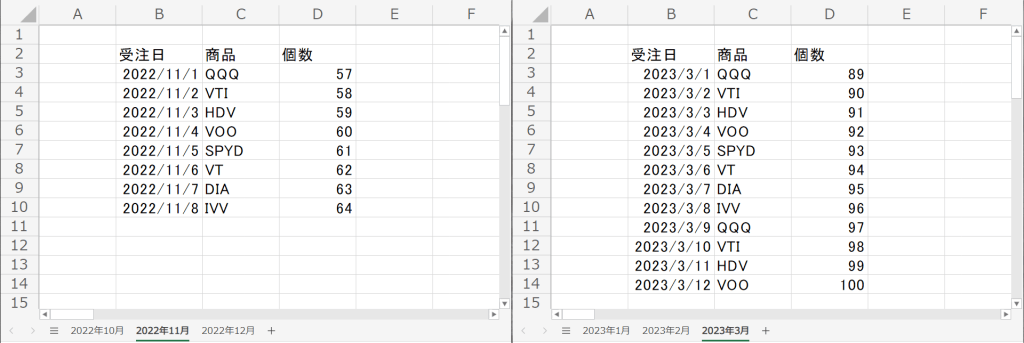
[データの取得]⇒[フォルダ]を選択して、予め用意したExcelファイルが入ったフォルダを指定します。
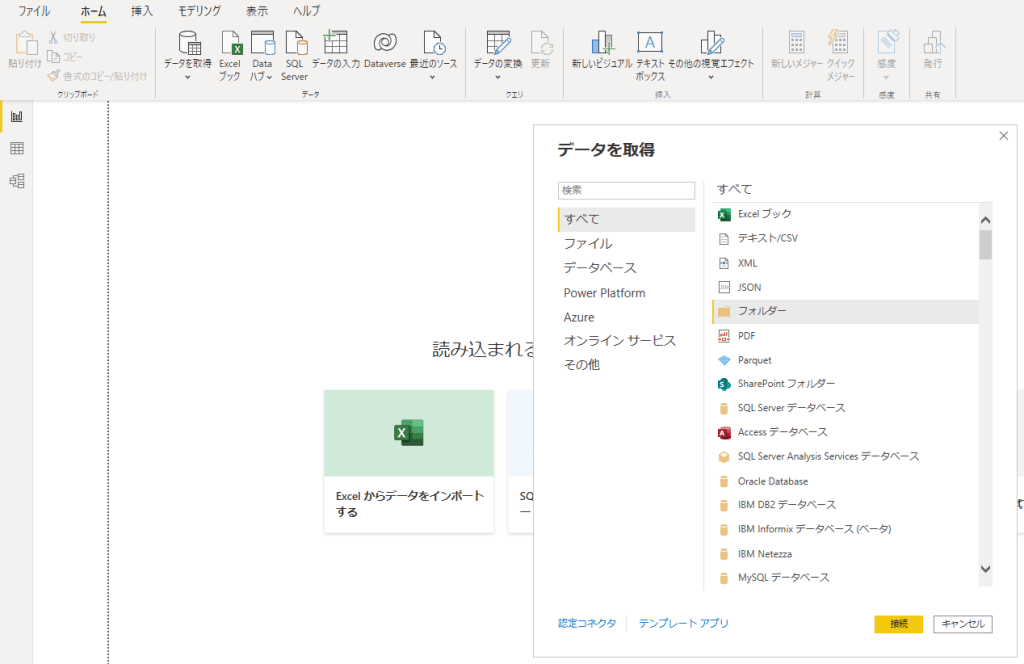
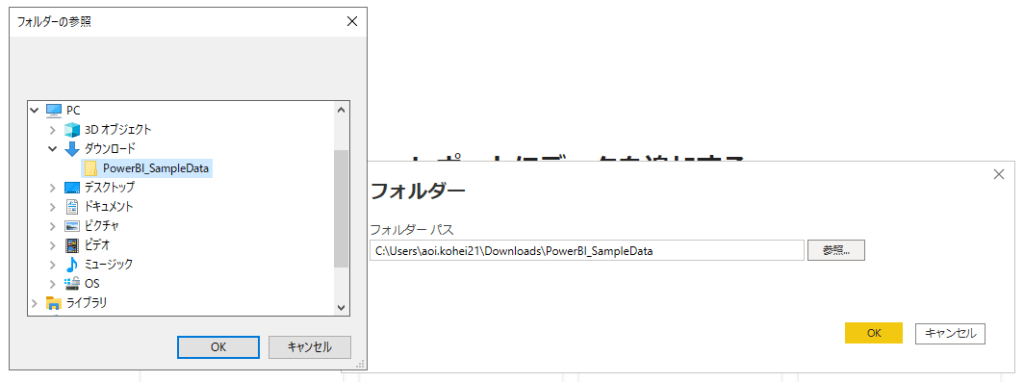
[データの変換]を選択します。
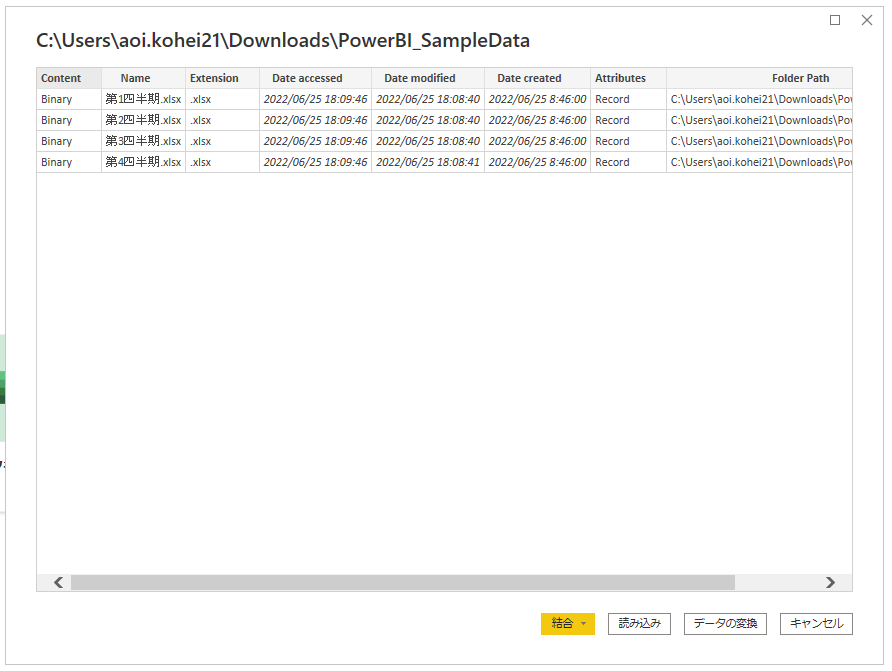
しばらくすると、Power Queryが起動します。
一番左列の[Contents]に表示されているボタンをクリックして、[パラメータ]を選択します。
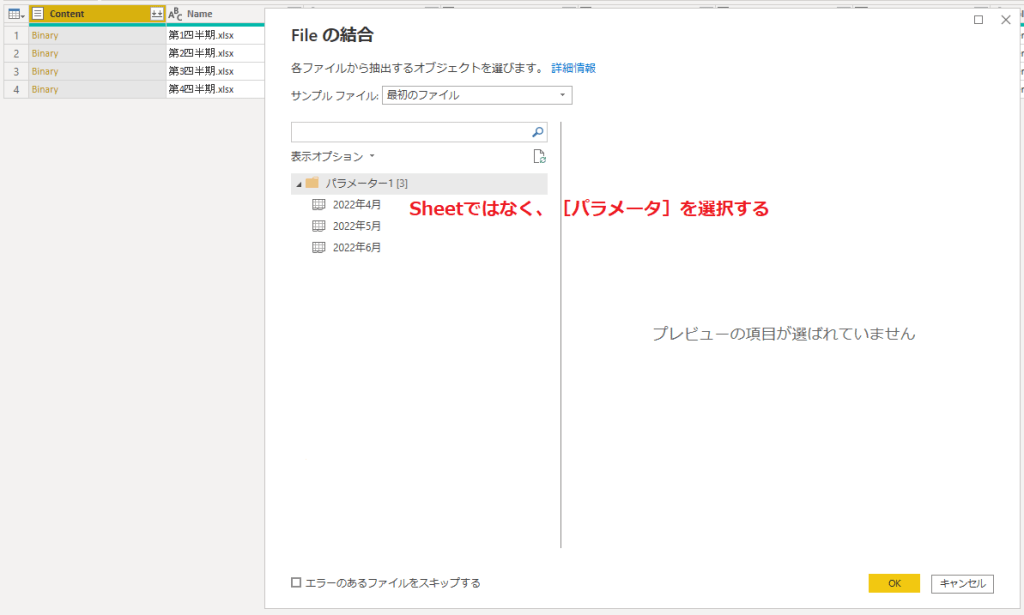
[Data]列が表示されるので、[Data]列の右側の矢印ボタンをクリックして、[OK]を選択します。
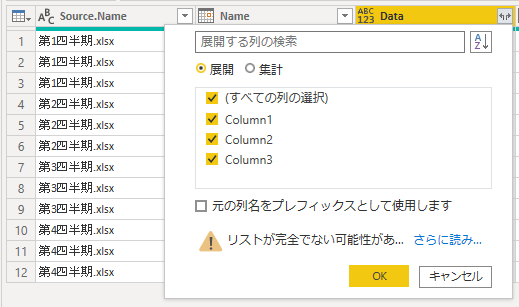
このようにすることで、第1四半期.xlsx - 第4四半期.xlsxの各シートの全データを取り込むことが出来ます。
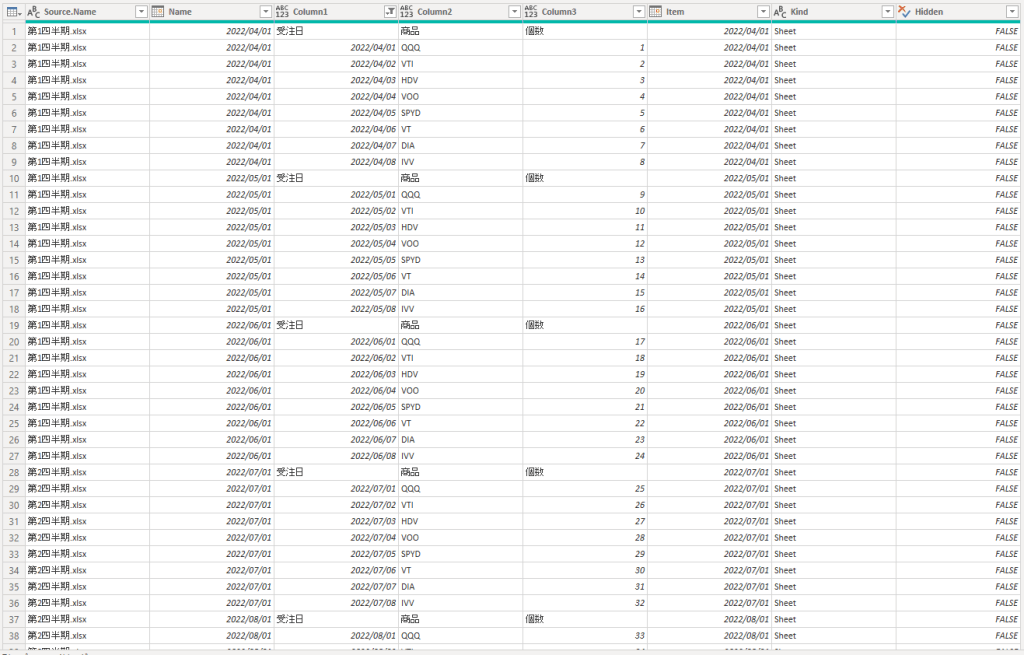
後は[列の選択]で不要な列を非表示にして、[1行目をヘッダーとして使用]でテーブルの1行目を列名に変換します。
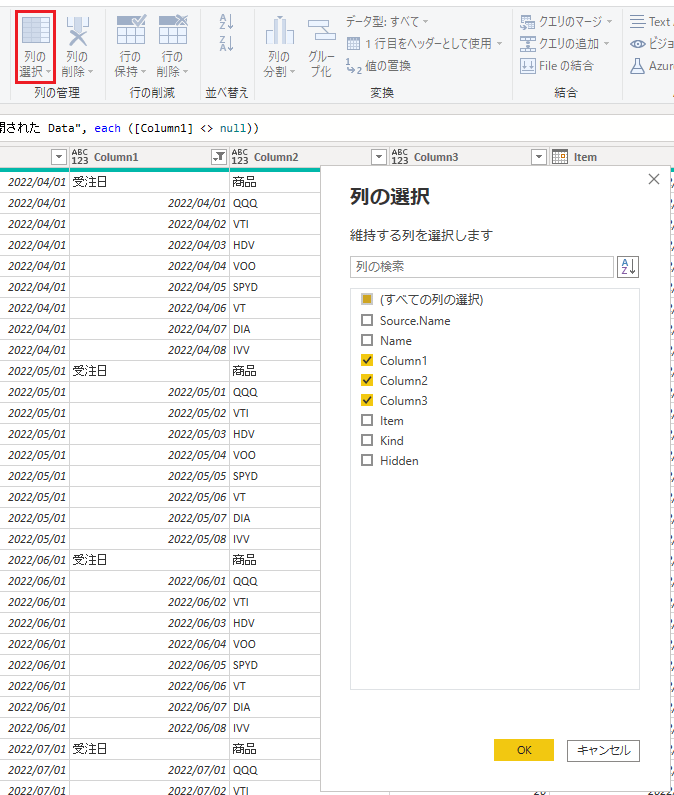
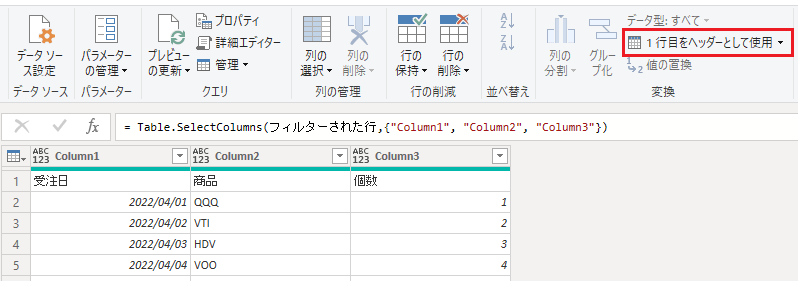
また、テーブル内の列名は不要です。適当な列名のフィルターボタンをして、対象の項目のチェックを外します。
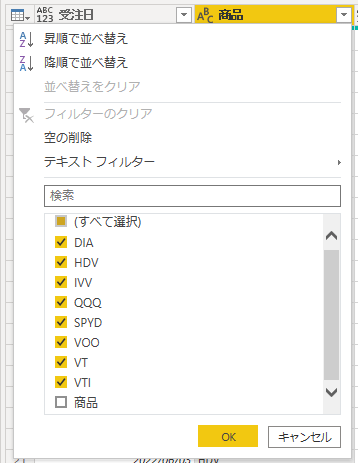
以上の手順でExcelの複数シートを綺麗に結合することが出来ます。
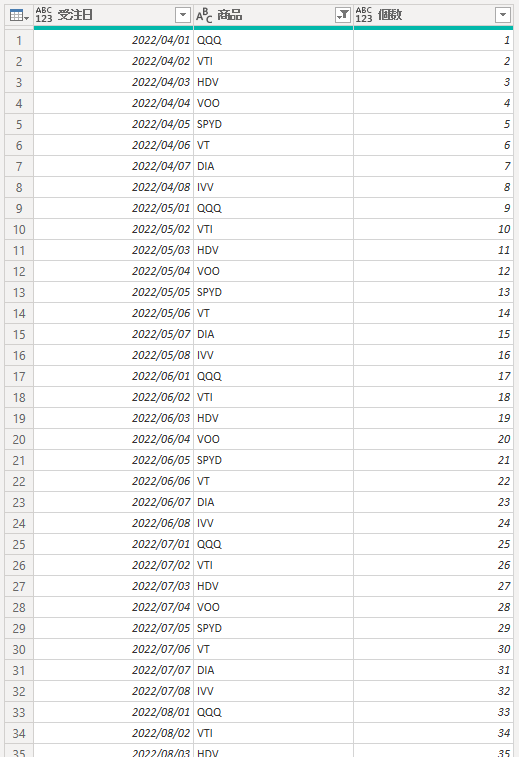
今回はPower QueryでExcelの複数シートを一括で結合する方法を紹介させていただきました。
本記事が少しでも読者の皆様のお役に立てれば幸いです。







![Microsoft Power BI [実践] 入門 ―― BI初心者でもすぐできる! リアルタイム分析・可視化の手引きとリファレンス](/assets/img/banner-power-bi.c9bd875.png)
![Microsoft Power Apps ローコード開発[実践]入門――ノンプログラマーにやさしいアプリ開発の手引きとリファレンス](/assets/img/banner-powerplatform-2.213ebee.png)
![Microsoft PowerPlatformローコード開発[活用]入門 ――現場で使える業務アプリのレシピ集](/assets/img/banner-powerplatform-1.a01c0c2.png)


